Last ned fra det offisielle nettstedet for å forhindre ødelagte installasjonsfiler
- Adobe After Effects som kjører sakte gjør det vanskelig å redigere eller arbeide.
- Det kan være fordi PC-en din ikke oppfylte minimumskravet til systemet for å kjøre appen.
- Deaktivering av maskinvareakselerasjon og oppdatering av GPU-kortene dine er levedyktige alternativer å prøve som løsninger.

XINSTALLER VED Å KLIKKE LAST NED FILEN
Fortect er et systemreparasjonsverktøy som kan skanne hele systemet for skadede eller manglende OS-filer og erstatte dem med fungerende versjoner fra depotet automatisk.
Øk PC-ytelsen i tre enkle trinn:
- Last ned og installer Fortect på din PC.
- Start verktøyet og Start skanningen
- Høyreklikk på Reparere, og fiks det innen noen få minutter.
- 0 lesere har allerede lastet ned Fortect så langt denne måneden
Adobe After Effects som kjører sakte er et av de mest frustrerende problemene som redaktører opplever. Det kan føre til etterslep og frysing, noe som gjør det vanskelig å vurdere arbeidet ditt nøyaktig. Denne veiledningen vil imidlertid ta deg gjennom grunnleggende reparasjoner for å løse problemet.
Alternativt kan du være interessert i å lære hva du skal gjøre hvis Adobe After Effects bruker ikke GPU på PC.
Hvorfor kjører Adobe After Effects tregt?
Mange faktorer kan være ansvarlige for at Adobe After Effects kjører sakte på PC-en din. Noen er:
- Problemer med systemkrav – Å kjøre verktøyet på et system som ikke oppfyller minimumskravet kan føre til at det forsinker og noen ganger krasjer.
- Interferens fra annen programvare – Å kjøre andre programmer samtidig med Adobe After Effects kan være problematisk. Det er slik fordi andre programmer kan forbruke systemressursene, slik at Adobe After Effects ikke har nok til å kjøre prosessene.
- Ødelagt installasjonspakke – Du kan oppleve at Adobe After Effects kjører sakte hvis det er filene er ødelagt eller ikke intakte. Appen vil ikke kunne få tilgang til nødvendige filer for driften, noe som resulterer i en forsinkelse i behandlingen.
Likevel kan du fikse dem ved å feilsøke Adobe After Effects og datamaskinen din.
Hva kan jeg gjøre hvis Adobe After Effects kjører tregt?
Før du prøver noen avanserte feilsøkingstrinn, gå gjennom følgende:
- Slå av bakgrunnsapper kjører på din PC.
- Start Adobe After Effects-appen på nytt.
- Sjekk systemkrav – Det er viktig å sjekk kravene for å se om systemspesifikasjonene dine oppfyller minimumsstandardene.
- Start Windows på nytt i sikkermodus og sjekk om problemet vedvarer.
Hvis problemet vedvarer, fortsett med løsningene nedenfor:
1. Oppdater GPU-driveren
- trykk Windows + R tastene for å spørre Løpe vindu, skriv devmgmt.msc, og klikk OK å åpne Enhetsbehandling.
- Velg Skjermadapter oppføring, høyreklikk på grafikkdriveren, og velg Oppdater driveren fra rullegardinmenyen.

- Klikk på Søk automatisk etter den oppdaterte driverprogramvaren alternativ.
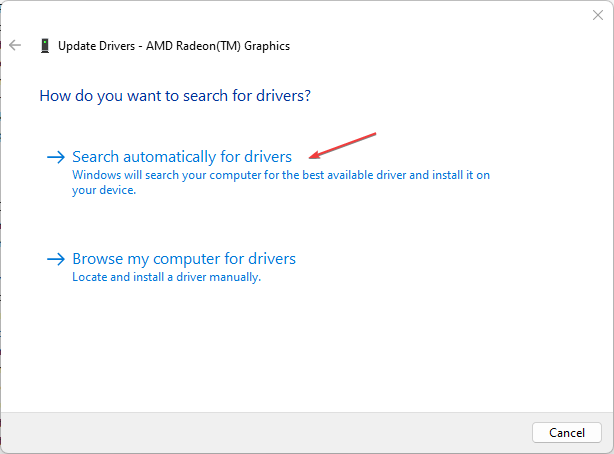
- Start PC-en på nytt og sjekk om Adobe After Effects kjører raskere.
Oppdatering av GPU-driveren vil fikse feil som får appen til å kjøre tregt og installere de nyeste funksjonene for å forbedre ytelsen. Les vårt innlegg om oppdatering av grafikkdrivere på Windows 11 for flere trinn.
Etter å ha gjort det, anbefaler vi også å bruke dedikerte driververktøy for å installere eller oppdatere GPU-driveren.
DriverFix er den ideelle løsningen for denne oppgaven, siden den vil skanne PC-en og oppdatere eventuelle utdaterte drivere med ett klikk.
2. Deaktiver maskinvareakselerator
- Lansering Adobe After Effects på PC-en og til Meny vindu.
- Klikk på Preferanser fra rullegardinmenyen, og velg deretter Vise.
- Fjern merket for boksene for Maskinvare akselerer komposisjons-, lag- og opptakspaneler alternativer.

- Klikk OK for å lagre endringene.
- Start Adobe After Effects på nytt og sjekk om problemet vedvarer.
Deaktivering av maskinvareakselerasjon vil forbedre avspillingen ved å justere skjermalternativene for After Effects.
- Adobe-appen din er ikke ekte: 3 måter å fjerne denne popupen på
- Adobe Media Encoder fungerer ikke: Slik tilbakestiller du den
- Adobe Acrobat Reader-installasjon sitter fast ved 90 %: 3 rettelser å prøve
- Åpen Adobe After Effects på PC-en og gå til Meny vindu.
- Klikk på Preferanser fra rullegardinmenyen, og velg deretter Medier og diskbuffer.

- Trykk på Tøm diskbuffer knappen, da OK.
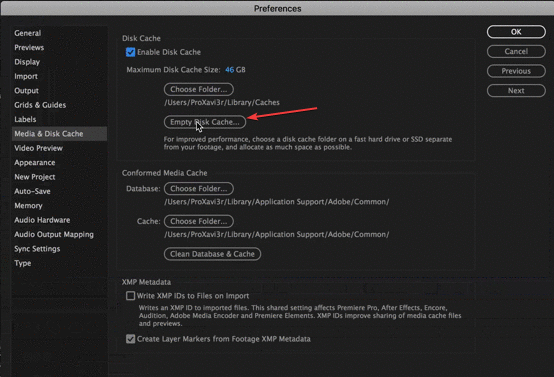
- Klikk Rengjør database og cache, og så OK for å lagre preferanseendringen.
Å tømme After Effects Media Cache Files vil fjerne korrupte data eller filer som tetter til enheten din og løser apphastighetsproblemene.
4. Endre den adaptive oppløsningen
- Lansering Etter effekter på din PC.
- Klikk på Raske forhåndsvisninger ikonet ved siden av Avspillingsoppløsning fall ned.
- Deretter velger du Rask forhåndsvisningsinnstillinger fra rullegardinmenyen.
- Endre Adaptiv oppløsning til 1/16 og klikk GPU-informasjon.
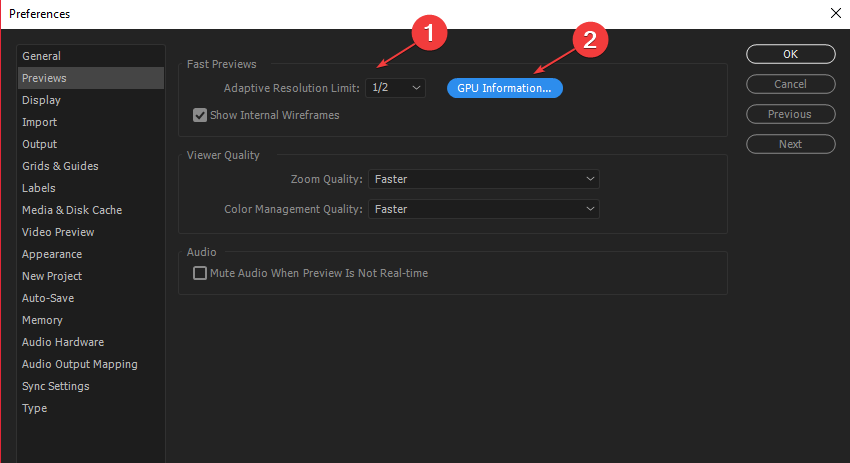
- Endre Teksturminne til 1152 og klikk OK.
Ved å justere den adaptive oppløsningen kan Adobe After Effects bestemme hvor mye informasjon som skal vises fra et klipp med høy oppløsning.
5. Oppdater Windows OS
- trykk Windows + Jeg å åpne Windows-innstillinger.
- Klikk deretter på Se etter oppdateringer etter å ha klikket på Windows-oppdatering. Vent på Windows-oppdateringsresultatet og klikk på Installer oppdatering hvis en Windows-oppdatering er tilgjengelig.
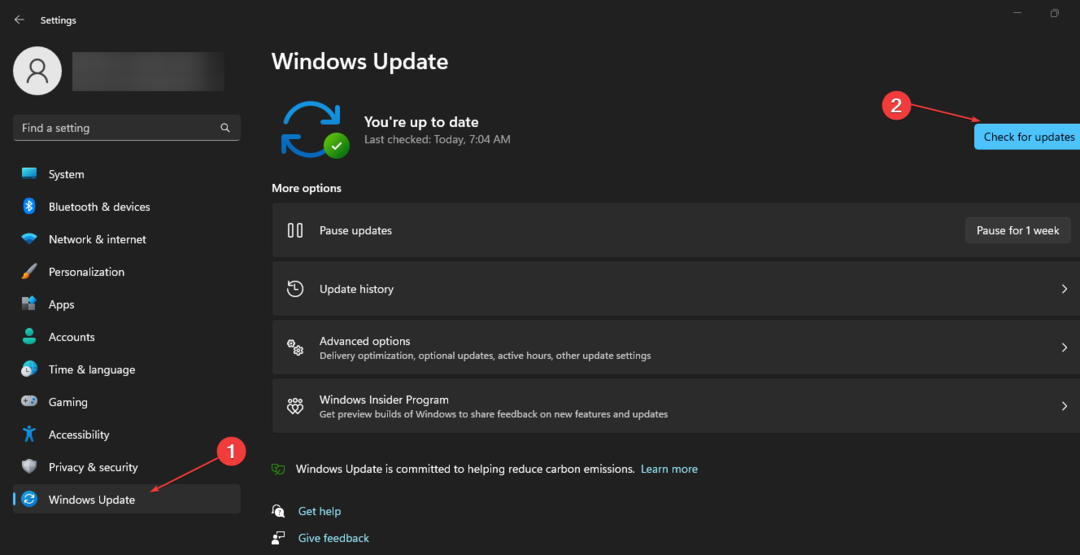
- Start deretter PC-en på nytt for å tre i kraft.
Oppdatering av Windows OS vil installere patcher for å fikse feil som hindrer systemet ditt fra After Effects jevnt.
Lese om fikse Windows som ikke kobler til oppdateringstjenesten hvis feilen oppstår på din PC.
I tillegg kan du være interessert i å fikse Photoshop har støtt på et problem med skjermdriveren feil. Sjekk også hvordan fikse Adobe-feil 16 på Windows 11.
Skulle du ha flere problemer eller spørsmål, vennligst slipp dem i kommentarfeltet.
Opplever du fortsatt problemer?
SPONSERT
Hvis forslagene ovenfor ikke har løst problemet, kan datamaskinen oppleve mer alvorlige Windows-problemer. Vi foreslår at du velger en alt-i-ett-løsning som Fortect for å løse problemer effektivt. Etter installasjonen klikker du bare på Vis og fiks og trykk deretter på Start reparasjon.


![Fix: Adobe After Effects bruker ikke GPU på PC [5 måter]](/f/07603ed14d25043b8049e69a98ea2c12.png?width=300&height=460)